Comment désactiver le message "L'éditeur n'a pas pu être vérifié" dans Windows 10
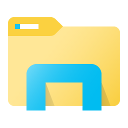
Chaque fois que vous téléchargez un fichier exécutable sur Internet et essayez de l'exécuter, Windows 10 vous affiche un avertissement de sécurité. La boîte de message dit "L'éditeur n'a pas pu être vérifié. Êtes-vous sûr de vouloir exécuter ce logiciel?". Si vous n'êtes pas satisfait de voir ce message à chaque fois, voici comment le désactiver.
Voici à quoi ressemble l'invite de sécurité dans Windows 10 :
À désactiver le message "L'éditeur n'a pas pu être vérifié" dans Windows 10, vous devez appliquer un simple ajustement de registre :
- Ouvrir l'éditeur de registre.
- Accédez à la clé de registre suivante:
HKEY_CURRENT_USER\Software\Microsoft\Windows\CurrentVersion\Policies\Associations
Astuce: vous pouvez accéder à n'importe quelle clé de registre souhaitée en un clic.
Si vous n'avez pas une telle clé, créez-la simplement. - Ici, vous devez créer une nouvelle valeur de chaîne nommée Types de fichiers à faible risque et définissez sa valeur comme suit:
.zip;.rar;.nfo;.txt;.exe;.bat;.vbs;.com;.cmd;.reg;.msi;.htm;.html;.gif;.bmp;.jpg;.avi ;.mpg;.mpeg;.mov;.mp3;.m3u;.wav;
Si vous avez déjà cette valeur, modifiez-la comme mentionné ci-dessus. Voir la capture d'écran suivante :
- Maintenant, vous devez redémarrer Windows 10 pour que les changements prennent effet.
Vous avez terminé. J'ai créé des fichiers de registre prêts à l'emploi que vous pouvez appliquer et éviter de modifier manuellement le registre. Vous pouvez le télécharger ici:
Télécharger les fichiers du registre
C'est ça. Cette astuce fonctionne sous Windows 10, Windows 8.1, Windows 8 et Windows 7. Si vous avez des questions, n'hésitez pas à laisser un commentaire.


